centos7 mysql8.0 安装方法
centos7 mysql8.0的安装方法:首先卸载历史版本MySQL;然后使用命令“sudo yum install mysql-server”来安装MySQL;最后设置为开机启动即可。
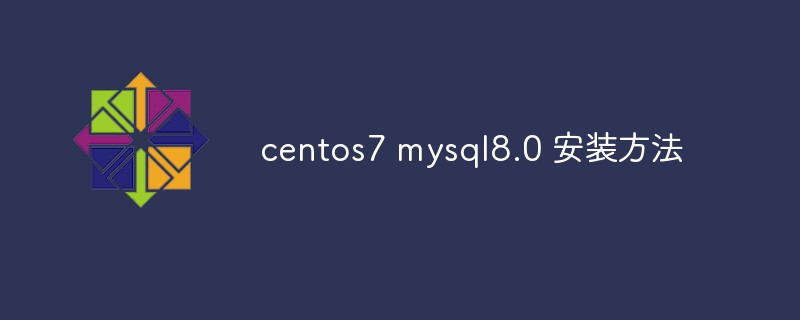
推荐:《centos教程》
CentOS 7安装MySQL8.0
一.卸载历史版本MySQL
查看是否拥有历史版本
非首次安装需卸载历史版本MySQL,命令查看是否有安装MySQL历史版本组件
# rpm -qa|grep mysql

例如图片中查询出两个已安装的MySQL社区版组件,在安装新版本MySQL前需要移除已安装的历史组件
查看MySQL服务状态
# service mysqld status
暂停MySQL服务
# service mysqld stop
卸载MySQL服务
需要把每个组件全部移除,注意可能会有组件的依赖前后顺序。
# rpm -ev [需要移除组件的名称]
或者
# rpm -e --nodeps [需要移除组件的名称] //此命令为强制卸载
二.安装MySQL
使用rpm来安装MySQL
因为CentOS 7默认安装的数据库是Mariadb,所以使用YUM命令是无法安装MySQL的,只会更新Mariadb。使用rpm来进行安装。可以在mysql的repo源仓库右键复制指定版本的数据库。
# wget http://repo.mysql.com/mysql80-community-release-el7-1.noarch.rpm
安装mysql80-community-release-el7-1.noarch.rpm包
# sudo rpm -ivh mysql80-community-release-el7-1.noarch.rpm
安装完成后会在 /etc/yum.repos.d文件夹里面获得两个文件:mysql-community.repo && mysql-community-source.repo
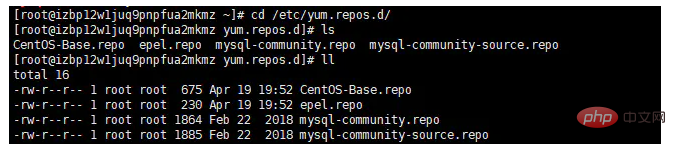
使用yum安装mysql服务
# sudo yum install mysql-server
如果显示以下内容说明安装成功
Complete!
检查是否已经设置为开机启动MySQL服务
# systemctl list-unit-files|grep mysqld
如果显示

则表示已经设置为开机启动,如果没有设置为开机启动则执行
# systemctl enable mysqld.service
查看MySQL是否启动未启动则执行启动服务命令
查看是否启动MySQL服务
# ps -ef|grep mysql
启动服务
# systemctl start mysqld.service
初始化MySQL
# mysqld --initialize
查看MySQL初始默认密码
# grep 'temporary password' /var/log/mysqld.log

复制 root@localhost: 后面的密码。登录mysql,并粘贴默认密码
因为MySQL8.0的更改,导致必须要重置密码
alter user 'root'@'localhost' identified by '12345678';
如果设置密码时候出现提示
ERROR 1819 (HY000): Your password does not satisfy the current policy requirements
代表需要降低policy的等级后在执行
set global validate_password.policy=0;
开启MySQL远程连接
use mysql; #修改root账户权限 update user set host = '%' where user = 'root'; #刷新权限 flush privileges;
以上是centos7 mysql8.0 安装方法的详细内容。更多信息请关注PHP中文网其他相关文章!

热AI工具

Undresser.AI Undress
人工智能驱动的应用程序,用于创建逼真的裸体照片

AI Clothes Remover
用于从照片中去除衣服的在线人工智能工具。

Undress AI Tool
免费脱衣服图片

Clothoff.io
AI脱衣机

AI Hentai Generator
免费生成ai无尽的。

热门文章

热工具

记事本++7.3.1
好用且免费的代码编辑器

SublimeText3汉化版
中文版,非常好用

禅工作室 13.0.1
功能强大的PHP集成开发环境

Dreamweaver CS6
视觉化网页开发工具

SublimeText3 Mac版
神级代码编辑软件(SublimeText3)

热门话题
 CentOS7各个版本镜像下载地址及版本说明(包括Everything版)
Feb 29, 2024 am 09:20 AM
CentOS7各个版本镜像下载地址及版本说明(包括Everything版)
Feb 29, 2024 am 09:20 AM
载CentOS-7.0-1406的时候,有很多可选则的版本,对于普通用户来说,不知道选择哪个好,下面做一下简单介绍:(1)CentOS-xxxx-LiveCD.ios和CentOS-xxxx-bin-DVD.iso有什么区别?前者只有700M,后者有3.8G。其差别不仅仅在大小上,其更本质的差别是,CentOS-xxxx-LiveCD.ios只能加载到内存里运行,不能安装。CentOS-xxx-bin-DVD1.iso才可以安装到硬盘上。(2)CentOS-xxx-bin-DVD1.iso,Ce
 CentOS 7 紧急修复模式的进入步骤
Jan 13, 2024 am 09:36 AM
CentOS 7 紧急修复模式的进入步骤
Jan 13, 2024 am 09:36 AM
打开centos7页面出现:welcometoemergencymode!afterloggingin,type“journalctl-xb”toviewsystemlogs,“systemctlreboot”toreboot,“systemctldefault”totryagaintobootintodefaultmode。giverootpasswordformaintenance(??Control-D???):解决方法:执行r
 如何在CentOS 7中访问并清理/tmp目录中的垃圾文件?
Dec 27, 2023 pm 09:10 PM
如何在CentOS 7中访问并清理/tmp目录中的垃圾文件?
Dec 27, 2023 pm 09:10 PM
centos7系统中tmp目录下有很多垃圾,想要清除垃圾,该怎么清除呢?下面我们就来看看详细的教程。查看tmp文件目录下文件列表,执行命令cdtmp/切换到tmp当前文件目录,执行ll命令,查看当前目录下文件列表。如下图所示。使用rm删除文件命令,需要注意的是rm命令是将文件永远从系统中删除,因此建议在使用rm命令时,最好是在删除文件前给出提示。使用命令rm-i文件名,等用户确认删除(y)或跳过删除(n),系统进行相应的操作。如下图所示。
 centos7如何设置密码规则?centos7设置密码规则的方法
Jan 07, 2024 pm 01:17 PM
centos7如何设置密码规则?centos7设置密码规则的方法
Jan 07, 2024 pm 01:17 PM
出于安全考虑设置密码规则设置密码到期的天数。用户必须在天内更改密码。此设置仅影响创建用户,而不会影响现有用户。如果设置为现有用户,请运行命令“chage-M(days)(user)”。PASS_MAX_DAYS60#密码到期时间PASS_MIN_DAYS3#初始密码更改时间PASS_MIN_LEN8#密码最小长度PASS_WARN_AGE7#密码过期提示时间重复密码限制使用[root@linuxprobe~]#vi/etc/pam.d/system-auth#nearline15:
 CENTOS7下如何安装mbstring扩展?
Jan 06, 2024 pm 09:59 PM
CENTOS7下如何安装mbstring扩展?
Jan 06, 2024 pm 09:59 PM
1.UncaughtError:Calltoundefinedfunctionmb_strlen();出现如上错误时,说明我们没装上mbstring扩展;2.进入PHP安装目录cd/temp001/php-7.1.0/ext/mbstring3.启动phpize(/usr/local/bin/phpize或/usr/local/php7-abel001/bin/phpize)命令来安装php扩展4../configure--with-php-config=/usr/local/php7-abel
 CentOS7怎么安装Mysql并设置开机自启动
Jun 02, 2023 pm 08:36 PM
CentOS7怎么安装Mysql并设置开机自启动
Jun 02, 2023 pm 08:36 PM
centos7不带mysql数据库了,默认的数据库是mariadb(mysql的一个分支)。可以按照以下步骤手动安装mysql数据库。1.下载rpm安装文件wgethttp://repo.mysql.com/mysql-community-release-el7.rpm2.执行rpm安装rpm-ivhmysql-community-release-el7.rpm依赖解析完成后,出现下列选项:dependenciesresolved=================================
 如何修改和设置CentOS7的默认快捷键?
Jan 09, 2024 pm 06:14 PM
如何修改和设置CentOS7的默认快捷键?
Jan 09, 2024 pm 06:14 PM
当默认快捷键与使用的软件按键冲突或需要按照自己的习惯使用快捷键,这时候只好修改和设置默认快捷键,该怎么修改CentOS7默认的快捷键额?下面我们就来看看详细的教程。1、开启虚拟机中的Centos7系统,进入桌面2、单击左上角的应用程序->系统工具->设置3、进入到设置界面,单击设备4、选择Keyboard,单击右边任意一项,并在键盘上按下要设置的快捷键,即可更改其快捷键,(注意有些是无法更改的!)5、更改后如下所示,最后点击设置,这样快捷键的设置修改就完成了。
 centos7下解压文件命令(zip)详解
Jan 07, 2024 pm 06:30 PM
centos7下解压文件命令(zip)详解
Jan 07, 2024 pm 06:30 PM
1.压缩文件夹为zip文件[root@cgls]#zip-rmydata.zipmydata2.把mydata.zip解压到mydatabak目录里面[root@cgls]#unzipmydata.zip-dmydatabak3.mydata01文件夹和mydata02.txt压缩成为mydata.zip[root@cgls]#zipmydata.zipmydata01mydata02.txt4.直接解压mydata.zip文件[root@cgls]#unzipmydata.zip5.查看myd






